- 系统
- 教程
- 软件
- 安卓
时间:2019-03-09 来源:u小马 访问:次
很多升级成了win10系统的用户相信大家都有遇到连不上网的时候,出现这种问题的原因有很多。其实解决win10专业版连不上网的解决方法有好几种,下面小编就把最常用最简单的几种win10专业版连不上网的解决方法分享给大家。需要的朋友快来看看吧!
win10专业版连不上网的解决方法一:
1、进入windows设置后,点击打开网络和Internet(WiFi、飞行模式、VPN)
2、切换到代理,将使用安装程序脚本关闭;(这可能是由于使用SSR导致的)
win10专业版连不上网的解决方法二:
Internet选项
1、使用Cortana搜索框搜索Internet选项,在搜索结果中打开Internet选项
2、进入Internet属性窗口
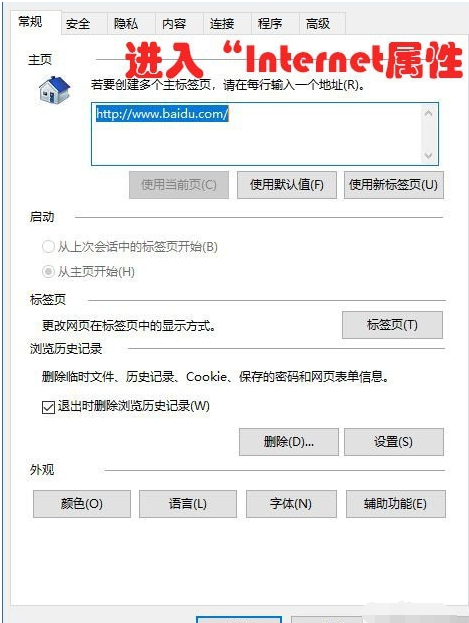
3、将上方选项卡切换到连接,再点击局域网设置
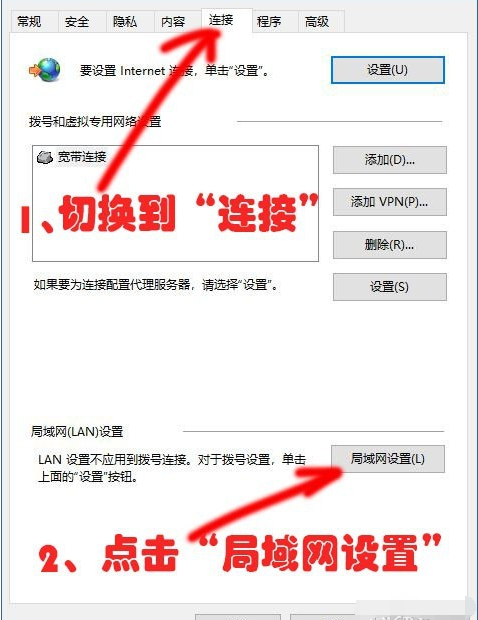
win10专业版连不上网的解决方法三:
在局域网(LAN)设置窗口,将自动检测设置勾选,取消勾选使用自动配置脚本(原理同上)

OK,以上就是小编为大家带来的关于win10专业版连不上网的三种解决方法,需要的小伙伴赶紧动手试试看吧,希望可以帮助到你,觉得本文不错就收藏和分享清理吧!如果大家有什么更好的方法也可以和我们分享一下!





